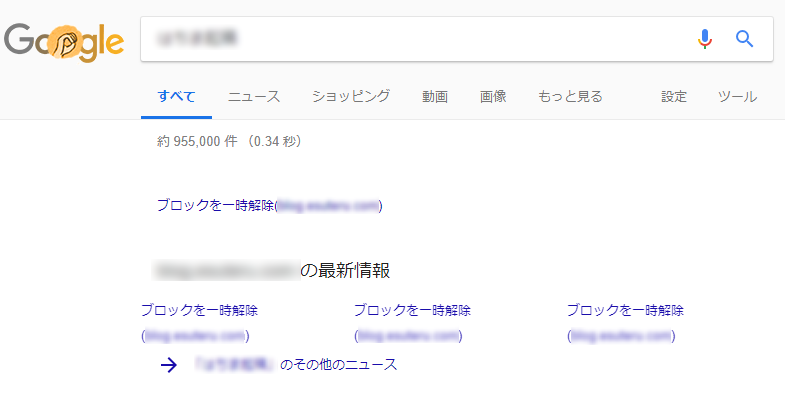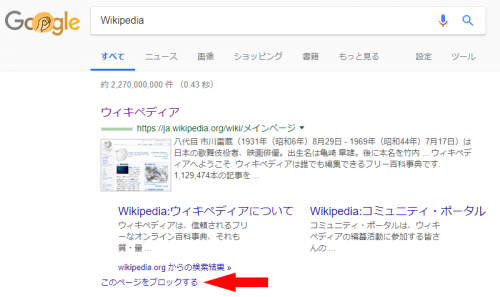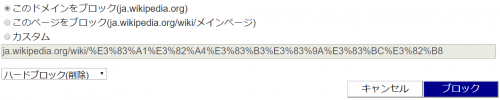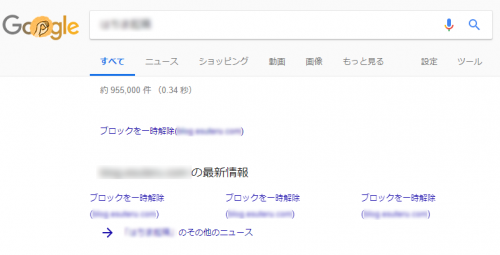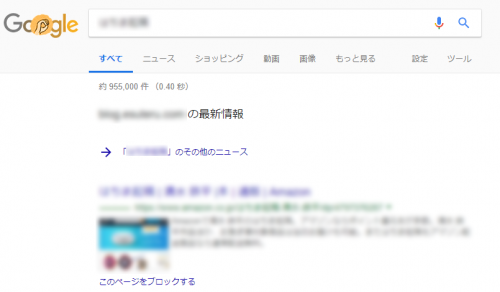Googleの検索機能を利用していて、検索結果の上位に、明らかに参考にならないと分かるサイトが表示されることはありませんか? こうしたサイトをブロックする方法として、Google Chromeの拡張機能に「Personal Blocklist (by Google)」(以下、PB)がありましたが、2018年11月現在、機能していません。
そこで調べたところ、PBの代替拡張機能として「ゴシップサイトブロッカー」という拡張機能が公開されていたので紹介します。
ゴシップサイトブロッカーの特長
- Googleの検索結果から特定のドメインを非表示
- 検索結果に「このページをブロックする」というリンクを追加
- 検索結果にブロックしていることを表示する「ソフトブロック」とブロック後一切表示しない「ハードブロック」の2種類を追加
- 日本語ドメインなどの「国際化ドメイン名」を自動ブロック可能
Google Chromeの拡張機能なので、Chrome ウェブストアからインストールして利用できます。
ゴシップサイトブロッカーの使い方
検索結果で表示された有害なサイトを見つけたら、「このページをブロックする」を選択します。
次に、サイトのドメイン全体をブロックするか、そのページのみをブロックするか、選択します。
画像のWikipediaを例にして説明すると、「このドメインをブロック」を選択した場合、「ja.wikipedia.org」にある全てのコンテンツが、検索結果から表示されなくなります。「このページをブロック」した場合、「ja.wikipedia.org.wiki/メインページ」のみが検索結果から表示されなくなります。
さらに、ブロックしていることを検索結果に表示する「ソフトブロック」か、ブロックしていることすら表示しない「ハードブロック」を選択できます。拡張機能のオプションでは、デフォルトでどちらのブロックにしておくか、選択できます。
ソフトブロックやハードブロックの状態は、拡張機能の設定画面にある「ブロックしたURL」から確認できます。 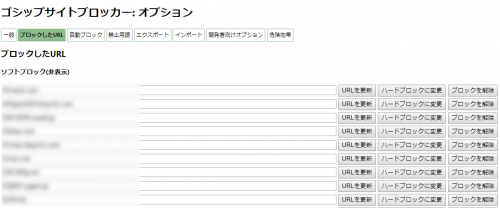
Personal Blocklist(by Google)から移行する
PBから移行するには、PBのアイコンをクリックして、右上にある「エクスポート」を選択します。つづいて、表示されたブロック中のドメインを全てコピーします。コピーしたら、ゴシップサイトブロッカーのアイコンからオプションを選択します。設定画面にある「インポート」の項目で、コピーしたドメインを貼り付けて、「インポート」ボタンを押します。これにて移行作業は終了です。
というわけで、ゴシップサイトブロッカーの紹介でした。サイトブロック系の拡張機能を利用していないと、今のGoogle検索は全然使い物にならないので、製作者さんに感謝です。